Kamis, 29 April 2010
Rabu, 28 April 2010
posting keempat
Membuat Blog Itu Mudah

Contents at a Glance
Langkah 1: Daftar Google
Daftarkan Diri Anda di Google
Silahkan kunjungi http://www.blogger.com. Anda akan mendapatkan halaman seperti pada gambar dibawah.
Jika Anda sudah memiliki login di Google, Anda tinggal login, maka Anda akan masuk ke Control Panel atau Panel Kontrol.
Oh ya, Anda bisa memilih bahasa, apakah Bahasa Indonesia atau bahasa Inggris.
Untuk kali ini saya anggap Anda belum memiliki login Google.
Klik tanda panah besar yang bertuliskan CIPTAKAN BLOG ANDA.
Sejauh ini sangat mudah dan akan terus mudah.

Halaman Pertama
Langkah 2: Daftar Blog
Lengkapi Pendaftaran Anda
Proses ini akan menciptakan account Google yang dapat Anda gunakan pada layanan Google lainnya. Jika Anda sudah memiliki sebuah account Google mungkn dari Gmail, Google Groups, atau Orkut.
Satu account Google bisa digunakan untuk mengakses semua fasilitas yang disediakan oleh Google.
Jika Anda sudah memiliki accout google, Anda bisa langsung login (masuk). Untuk login ke Google, Anda harus login dengan menggunakan alamat email.
Silahkan lengkapi.
1. Alamat email yang Anda masukan harus sudah ada sebelumnya. Anda akan dikirim konfirmasi ke email tersebut. Jika Anda menggunakan email palsu atau email yang baru rencana akan dibuat, maka pendaftaran bisa gagal. Anda tidak perlu menggunakan email gmail.com. Email apa saja bisa.
2. Lengkapi data yang lainnya.
3. Tandai "Saya menerima Persyaratan dan Layanan" sebagai bukti bahwa Anda setuju. BTW Anda sudah membacanya?
Setelah lengkap, klik tanda panah yang bertuliskan lanjutkan.

Form Pendaftaran 1

Form Pendaftaran 2
Langkah 3: Membuat Blog
Memilih Nama Blog dan URL Blog
Setelah Anda berhasil mendaftar, Anda akan dibawa ke halaman seperti yang ada pada gambar dibawah. Sekarang Anda mulai membuat blog dengan mengisi nama dan alamat blog Anda.
Sebagai contoh, saya menamakan blog tersebut dengan nama Hasna Zahidah. Sssst, jangan curiga, Hasna adalah putri saya. Saya memilih alamat blog dengan alamat http://hasna-zahidah.blogspot.com
sebagai alaternatif, bisa juga http://hasnazahidah.blogspot.com.
Jika Anda membuat lensa dengan tujuan mempromosikan produk Anda atau produk afiliasi, maka dalam memilih nama, harus berisi nama produk atau jasa yang akan Anda tawarkan. Misalnya jika Anda ingin menjual ebook saya, Anda bisa memilih kata kunci seperti motivasi, sukses, berpikir positif, dan kata-kata kunci lainnya yang sesuai.
Anda juga bisa meneliti kata kunci yang paling banyak dicari orang (tentu harus berhubungan dengan produk yang Anda jual) di
https://adwords.google.com/select/KeywordToolExternal
Anda bisa mengecek ketersediaan alamat blog yang Anda pilih. Jika tersedia bisa Anda lanjutkan. Jika tidak tersedia, maka Anda harus kreatif mencari nama lain atau memodifikasi alamat yang sudah ada, misalnya ditambahkan abc, xzy, 101, dan bisa juga dengan menyisipkan nama Anda.
Lanjutkan dengan klik tanda panah bertuliskan LANJUTKAN.

Proses Pembuatan Blog
Langkah ke 4 Blog Template
Pilih desain yang sesuai dengan selera Anda.
Pilihlah tema yang sesuai dengan selera Anda. Jika tidak ada yang sesui dengan selera Anda, jangan khawatir, nanti masih banyak pilihan tema yang bisa Anda install sendiri. Sekarang pilih saja tema agar proses pembuatan blog bisa diselesaikan. Anda bisa preview tema dengan klik gambarnya.
Untuk Memilih tema Anda klik (tandai) bulatannya o seperti pada gambar dibawah. Lihat yang saya tunjuk dengan panah merah buatan saya.
Setelah itu Anda klik tanda panah yang bertuliskan LANJUTKAN

Memilih Tema
Belajar Membuat Blog Selesai
Sekarang tinggal posting, pengaturan, dan tata letak
Selamat, sekarang Anda sudah memiliki sebuah blog. Sekarang Anda sudah mulai bisa memposting pemikiran Anda di blog dan dibagi ke seluruh dunia (eh Indonesia).Memang masih ada beberapa hal yang harus Anda lakukan, yaitu pengaturan, tata letak, penambahan eleman, dan penggantian tema jika Anda menginginkan tema yang lain. Ini untuk tingkat lanjut.
Setidaknya, Anda sudah memiliki blog dan bisa posting. Hal ini sudah cukup untuk tahap awal. Untuk mendalami masalah Blog lebih dalam, saya anjurkan Anda membaca ebook Nge-Blog Dapat Duit.
Pada ebook tersebut, bukan hanya diajarkan cara nge-blog, tetapi juga bagaimana mendapatkan uang dari blog. Saya sendiri sudah membuktikannya, saya mendapatkan uang dari ngeblog. Jangan heran kalau saya rajin ngeblog.
posting kelima
Cara Mengganti Template Blogspot
- Ganti Template Blogspot Anda
- Cara Mengganti Template Blogspot
- Memindahkan Blogspot ke Domain Pribadi
Pada tulisan ini saya kembali akan mengulas cara mengganti template blogspot atau blogger dengan cara yang paling ampuh. Paling tidak cara ini adalah cara yang saya lakukan berkali-kali apabila mengalami stuck saat terlalu sering gagal mengganti template blogspot.
Tulisan ini juga sekaligus menjawab beberapa pertanyaan yang sangat sering saya temui pada tulisan sebelumnya yaitu: Ganti Template Blogspot Anda. Seluruh penanya pada blog ini selalu mendapatkan error saat mengganti template keinginannya. Hal ini umumnya terjadi dikarenakan kurang jelasnya informasi oleh pihak Blogger ataupun Google dimana letak kesalahan secara pasti.
Pada saat kesalahan terjadi Google hanya akan menampilkan informasi bahwa telah terjadi kesalahan dan perintah Anda tidak dapat dieksukusi dengan baik dan Blogger akan segera memeriksa informasi tersebut dengan mencatatkan sebuah nomor referensi seperti tertera pada gambar berikut ini:
Hal ini yang sering terjadi dan sangat membuat kesal pada saat ingin mengganti template. Mudah-mudahan cara yang saya berikan pada tulisan ini dapat bermanfaat dan mujarab namun cukup mengandung resiko yang tinggi berupa kehilangan data Anda.
Kenali Permasalahan Anda
Pada saat mengganti template Anda akan dihadapkan pada error widget/gadget, hal ini dikarenakan tidak samanya gadget pada template lama dan yang baru. Blogger akan menginformasikan hal tersebut saat menggantinya, contoh warning ataupun peringatan ini akan seperti gambar di bawah ini:
Jangan panik!, hal ini biasa terjadi jika template tidak memiliki gadget yang sama dan hal ini sangat lumrah terjadi karena tiap-tiap desain layout template tidaklah selalu sama. Anda cukup menekan tombol Confirm & Save untuk menyelesaikan permasalahan ini. Ingat bahwa semua gadget yang lama akan hilang, pastikan Anda sudah menyimpan terlebih dahulu file .xml template Anda.
Sebetulnya ada beberapa bentuk pesan error lainnya, namun karena saya gagal mendapatkan screenshoot error ![]() jadi mohon maaf gak bisa memberikan gambarnya.
jadi mohon maaf gak bisa memberikan gambarnya.
Solusi Mengganti Template
Cara paling efektif untuk mengganti template blogspot adalah dengan cara membuang atau menghapus terlebih dahulu semua widget atau gadget lama Anda. Sekali lagi pastikan Anda telah membackupnya terlebih dahulu.
Setelah Anda membackup silakan hapus semua gadget Anda yang terletak pada menu Page Elements. Silakan upload template baru Anda menggunakan menu yang telah tersedia. Lakukan konfirmasi seperti gambar di atas apabila diminta. Jika tidak diminta konfirmasi berarti gadget Anda bisa dikatakan sama.
Jadi kesimpulan dari tulisan ini adalah menghapus dulu semua gadget Anda adalah cara paling sukses yang pernah saya lakukan berkali-kali saat ingin mengganti template blogspot kesayangan Anda. Selamat mencoba!.
posting ketiga
CARA BUAT ENTRI BARU
Pertama login ke blogger.
Kemudian klik ENTRI BARU.
Setelah itu isikan judul.
Trus isideh entri kamu.
Kemudian isilabel untuk entri kamu.
posting kedua
caranya login keblog kamu.
trus klik Edit entri.
setelah itu pilih Entri yang akan di edit.
setelah dipilih trus edit deh.
selamat mencoba ^_^
posting pertama
nama : faturahim
kelas : x(sepuluh)
jurusan : multimedia
ttl ;kotabaru/02-desember-1992
dach ya.... sampai jumpa muach.............. hi........hi......... ^_^
Labels
- tugas sekolah (5)
Blog Archive
-
▼
2010
(13)
-
▼
April
(13)
- Website Security Systems (Keamanan Website) Ber...
- CD Interaktif Company Pofile Perusahaan Sebagai Sa...
- PHP – Kompilasi ke Windows / Linux Executable P...
- PHP – Kompilasi ke Windows / Linux Executable P...
- Dasar Java 1 Jika kita bekerja pada beberapa bi...
- PHP – Kompilasi ke Windows / Linux Executable P...
- Membuat CD Profil Perusahaan Pada bagian sebelu...
- SEO : Trik Menjadikan Web No.1 “Mudahnya membua...
- posting keempat
- posting kelima
- posting ketiga
- posting kedua
- posting pertama
-
▼
April
(13)
About Me

- Sillen Hill
- saya orangnya cangat pengayang sama pasangan saya pcr saya adk fatma nm rousma I LOVE rousma FULLLLLLLLLLLLLLLLLLLLL